"Yakın zamanda iPhone 15'e yükselttim, bu yüzden eski iPhone'umu yedekledim ve yenisine geri yükledim, şimdi iCloud'daki depolama alanımın tükendiğine dair bildirimler almaya devam ediyorum. Silmeye karar verirsem bunu doğru şekilde nasıl yapabilirim? iCloud'daki veriler? Lütfen yardım edin."
İCloud'un iPhone ve iPad kullanıcıları için kullanışlı bir yedekleme servisi olduğu reddedilemez; ancak, Apple her hesap için yalnızca ücretsiz 5GB depolama alanı sağlar. Bazı insanlar iCloud'dan dosya silmek konusunda endişeleniyorlar, cihazlarındaki mevcut verileri etkileyebilir.
Bu nedenle, size 5 yolunu söyleyeceğiz. iCloud'dan veri sil güvenli ve kolay.
İstenmeyen öğelerin temizlenmesi, iCloud depolamayı serbest bırakmak için profesyonel bilgi olmadan yapılabilir.

- Bölüm 1. Eski iCloud yedeklemesi nasıl silinir
- Bölüm 2. Fotoğrafları iCloud deposundan nasıl silersiniz?
- Bölüm 3. İCloud'dan belge ve veriler nasıl temizlenir
- Bölüm 4. İCloud'dan uygulama verileri nasıl silinir
- Bölüm 5. İCloud verilerini kalıcı olarak silmenin en kolay yolu
İCloud'dan veri silmek için aşağıdaki 5 ipucunu uygulamadan önce, "iCloud yedeklemesini sildiğimde ne olur?" Diye merak edebilirsiniz.
iCloud, fotoğrafları, videoları, kişileri, takvimleri, uygulama verilerini ve daha fazlasını bulut depolamanıza yedekler. (İCloud ne yedekliyor??)
Genel olarak konuşursak, iCloud'dan veri sildiğinizde iPhone / iCloud'daki mevcut verileri etkileyecektir.
Ancak, fotoğrafları iCloud'dan sildiğinizde, cihazınızdan da ayrılırlar.
Şimdi, verileri iCloud'dan tek tek silmek için tüm süreci parçalayalım.
Bölüm 1. Eski iCloud yedeklemesi nasıl silinir
1. Adım. "Ayarlar"> [adınız]> "iCloud"> "Saklama Alanını Yönet" seçeneğine gidin. Burada bu fotoğrafların, yedeklemelerin ve belgelerin ayrı ayrı ne kadar yer kapladığına bakabilirsiniz.
2. Adım. Eski yedeklemeler gibi verileri iCloud'dan silmek için, eski aygıtınızın adını seçin ve eski yedeklemenin tamamını iCloud'dan kaldırmak için "Yedeği Sil" e dokunun.
3. Adım. Mevcut yedeklemeleri iCloud'dan kaldırmak istiyorsanız, yeni aygıtınızın adını seçin, "Yedeklenecek Verileri Seçin" alanında "Tüm Uygulamaları Göster" e dokunun, istenmeyen uygulamaları devre dışı bırakın ve açılan iletişim kutusunda "Sil" e dokunun.
4. Adım. İCloud'dan veri silmenin daha sert yolu, tüm iCloud yedeklemesini kaldırmak için "Yedeklemeyi Sil" e dokunmaktır.
Bu şekilde, iOS cihazınızdaki mevcut dosyaları silmeden iCloud depolamayı serbest bırakabilirsiniz.
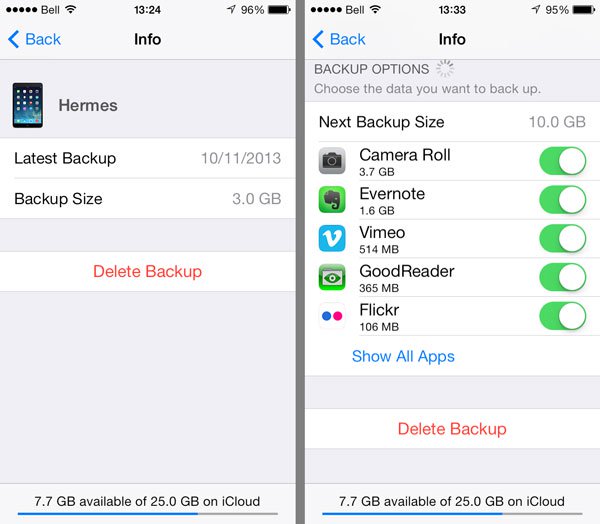
Tüm iCloud yedeklemesinin sizin için yararlı olup olmadığından emin değilseniz, yalnızca iCloud yedeklemesi indir Ayrıntıları kontrol etmek için bilgisayara
Bölüm 2. Fotoğrafları iCloud deposundan nasıl silersiniz?
Daha önce de belirtildiği gibi iCloud, fotoğrafları ve videoları yedeklerden ayrı olarak depolar. Ayrıca, iCloud Photo Library'deki öğeleri sildiğinizde, aynı iCloud hesabında imzalanmış tüm cihazlarınızdan silinirler.
1. İCloud Photo Library açıldığında öğeleri iCloud'dan silme
Fotoğraflar uygulamasını açın, alttaki "Fotoğraflar" sekmesine gidin; iCloud'dan silinecek tüm fotoğrafları seçin; "Çöp Kutusu" düğmesine dokunun ve "[sayı] Fotoğrafı Sil"e basın. Ardından "Son Silinenler" albümüne gidin ve fotoğrafları kalıcı olarak silin.
2. İCloud Photo Library devre dışı bırakıldığında fotoğrafları iCloud'dan silin
"Fotoğraflar" > "Albüm" > "Kamera Rulosu"na gidin. Tüm istenmeyen fotoğrafları ve videoları seçin, Çöp Kutusu düğmesine dokunun ve öğeleri iCloud'dan silmek için "[sayı] Öğeyi Sil"e dokunun.
3. Tüm Fotoğraf Kütüphanesini Sil
İCloud'dan öğe silmenin nihai yolu, iCloud Fotoğraf Kitaplığı'nı tamamen devre dışı bırakmaktır. "Ayarlar"> [adınız]> "iCloud"> "Saklama Alanını Yönet"> "iCloud Fotoğraf Kitaplığı" na gidin, "Devre Dışı Bırak ve Sil" e dokunun ve onaylama iletişim kutusunda "Sil" e basın.
Fotoğrafları iCloud'dan sildiğiniz için pişman mısınız? Sadece dene iPhone'dan silinen fotoğrafları kurtar direclty.

Elbette, fotoğrafları ve videoları iCloud'dan iCloud.com aracılığıyla Windows ve Mac'teki iCloud'dan silebilirsiniz.
Bölüm 3. İCloud'dan belge ve veriler nasıl temizlenir
"İCloud"> "Depolamayı Yönet" bölümünde, e-posta, mesajlar, telefon numaraları ve diğer belgeleri içeren bir "Belgeler ve Veriler" sektörü olduğunu fark edebilirsiniz. Daha çok iCloud Fotoğraf Kitaplığı gibi, iCloud belgelerinden ve veri sektöründen bir şeyler sildiğinizde bunlar aygıtınızdan silinir.
1. Adım. Bilgi ekranını açmak için Belgeler ve Veriler'den "WhatsApp Mesajı" gibi bir veri türü seçin.
2. Adım. Sağ üst köşedeki "Düzenle" ye dokunun ve "Tümünü Sil" e basın. "Belgeleri ve Verileri Sil" iletişim kutusundaki mesajı okuyun ve onaylamak için "Tümünü Sil" i tekrar tıklayın.

Bölüm 4. İCloud'dan uygulama verileri nasıl silinir
iCloud Drive, dosyaları ve belgeleri, iCloud depolama alanınızı da içine alan iCloud sunucusuna kaydetmenize olanak tanır.
1. Adım. Aygıtınızda iCloud Drive uygulamasını açın, "Seç" e dokunun ve silmek için her bir belgeye basın. Ardından, iCloud Drive'dan dosya silme işlemini onaylamak için "Sil" e dokunun ve tekrar Sil'e basın.
2. Adım. "En Son Silinenler" klasörüne gidin ve dosyaları tamamen kaldırın.
3. Adım. Dosyaları iCloud ile senkronize etmeyi durdurmak için "Ayarlar"> [adınız]> "iCloud"> "iCloud Drive" a gidin ve kapatın.
WhatsApp mesajları yanlışlıkla silinir mi? Sadece iPhone WhatsApp mesajı kurtarmak.
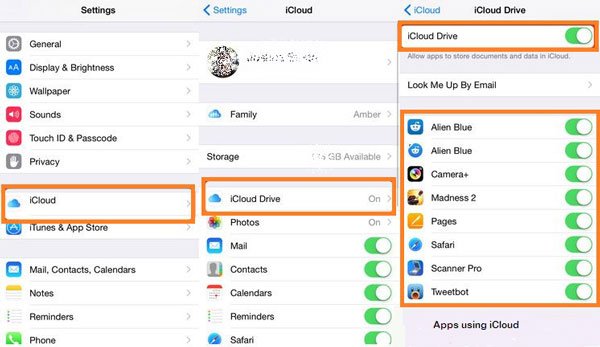
Bölüm 5. İCloud verilerini kalıcı olarak silmenin en kolay yolu
Yukarıdaki verileri iCloud'dan silme yolları, iCloud'a yer açmak için yeterlidir.
Ancak, gizliliğinizin ifşa edilmesini durdurmak için iCloud alanını temizlemek isterseniz, yukarıdaki yollar zayıf olabilir.
Veri kurtarma işlemini destekleyen birçok kurtarma programı vardır. Sonuç olarak, silinen verileriniz iPhone veya iPad'inizi alırsa risk altında olabilir.
Bu yüzden iCloud'daki tüm verileri Apeaksoft iPhone Eraser ile silmenize yardımcı olacak kalıcı yolu öneriyoruz.

4,000,000 + Yüklemeler
İOS cihazlarda tüm verileri ve ayarları kalıcı olarak iCloud'dan silin.
Kişileri, SMS'leri, fotoğrafları, tarayıcı geçmişini, videoları, indirmeleri vb. Temizleyin.
Üç silme seviyesi sunulur, Düşük seviye, Orta seviye ve Yüksek seviye.
İPhone 15/14/13/12/11/XS/XR/X/8/7/6/5/4, iPad, iPod vb. için çalışın.
Not: Bu şekilde iPhone'daki tüm içerik ve ayarlar silinecek ve siz daha iyisi iPhone'u harici sabit diske yedekleme veri kaybını önlemek için.
1 adımı. İPhone'u bilgisayara bağlayın
Bu yazılımı bilgisayarınıza ücretsiz indirin, kurun ve hemen çalıştırın.
İPhone'unuzu USB kablosuyla bilgisayara bağlayın; bu yazılım bilgisayarınızı otomatik olarak algılar.

2. Adıma Silme seviyesini seçin
Varsayılan silme seviyesi "Düşük" dür, istediğiniz silme seviyesini seçmek için tıklayın.
Farklı silme seviyesi iPhone veya iPad'inizi farklı derecelerde siler.

3. Adıma İCloud'dan veri silin
Tüm ayarları hazırladıktan sonra, iCloud dosyaları dahil iPhone verilerini kalıcı olarak silmek için "başlat" ı tıklayın.

Sonuç
Bu eğitimde, iCloud'dan nasıl veri sileceğinizi anlattık. Eski iCloud yedeklemelerini, fotoğraflarını, belgelerini ve verilerini ve uygulama verilerini iCloud'dan ayrı olarak silmek için ilk 4 çözümlerini takip edebilirsiniz. Son yol, iCloud verileri dahil olmak üzere iPhone veya iPad'inizdeki tüm verileri ve ayarları kalıcı olarak temizlemektir. Şimdi tam kılavuzu takip etme ve iCloud alanını boşaltma sırası sizde.








